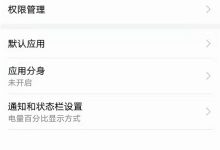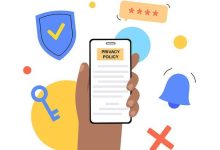为实现远程访问或网络服务稳定,可在Windows 11中设置静态IP;2. 通过“设置”应用进入“网络和Internet”,选择当前连接并编辑IP设置为“手动”,输入IP地址、子网掩码、网关和DNS后保存;3. 或通过控制面板的“网络和共享中心”进入适配器属性,配置IPv4的IP地址和DNS信息;4. 配置前可使用命令提示符运行“ipconfig /all”获取当前网络参数作为参考。
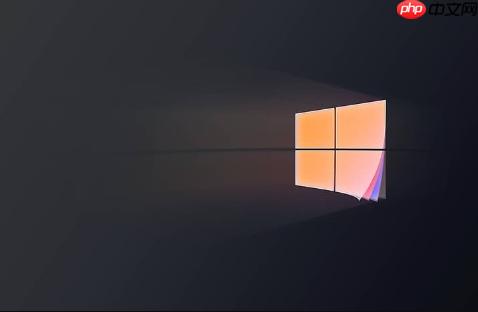
如果您需要为您的设备分配一个永久不变的网络地址,以便于远程访问或确保网络服务稳定,则可以将Windows 11的IP地址设置为静态。以下是完成此操作的具体步骤:
本文运行环境:Dell XPS 13,Windows 11。
一、通过“设置”应用配置静态IP
此方法利用Windows 11现代化的图形界面进行网络配置,适合大多数用户。它直接在当前网络连接的设置中修改IP分配方式,无需进入深层系统菜单。
1、点击任务栏上的“开始”按钮,打开“设置”应用。
2、在左侧边栏选择“网络和Internet”。
3、根据您的连接类型,点击“以太网”或“Wi-Fi”,然后选择您当前已连接的网络名称。
4、向下滚动至“IP设置”部分,点击“编辑”按钮。
5、在弹出的窗口中,从下拉菜单选择“手动”。
6、开启“IPv4”开关,并输入以下信息:IP地址(例如:192.168.1.100)、子网掩码(通常为255.255.255.0)、默认网关(通常是路由器的IP,如192.168.1.1)。
7、继续填写首选DNS和备用DNS服务器地址(例如:8.8.8.8 和 8.8.4.4)。
8、确认所有信息无误后,点击“保存”按钮以应用新的网络设置。
二、通过“控制面板”配置静态IP
此方法使用传统的控制面板路径,适用于习惯旧版Windows操作方式的用户,或当现代设置应用出现问题时作为替代方案。
1、按下键盘上的Win + R键,打开“运行”对话框。
2、输入“control”并按回车,以打开控制面板。
3、选择“网络和Internet”,然后点击“网络和共享中心”。
4、在左侧菜单中,点击“更改适配器设置”。
5、找到您正在使用的网络连接(如“以太网”或“WLAN”),右键单击并选择“属性”。
6、在属性窗口中,双击“Internet 协议版本4 (TCP/IPv4)”。
7、选择“使用下面的IP地址”选项,并手动输入IP地址、子网掩码和默认网关。
8、切换到“使用下面的DNS服务器地址”,填入首选和备用DNS服务器地址。
9、依次点击“确定”保存所有更改,关闭所有窗口。
三、通过命令提示符获取当前网络参数
在设置静态IP前,了解当前动态获取的网络参数至关重要。此方法可快速获取正确的IP地址、子网掩码、网关和DNS信息,作为手动配置的参考依据。
1、按下Win + R键,输入“cmd”后回车,打开命令提示符窗口。
2、在命令行中输入“ipconfig /all”并按回车执行。
3、在输出结果中,找到您当前使用的网络适配器(如“无线局域网适配器 WLAN”)。
4、记录以下关键信息:IPv4 地址、子网掩码、默认网关以及DNS 服务器的地址。
5、将这些值用于上述任一配置方法中的手动输入步骤,确保新设置与您的网络环境兼容。

 路由网
路由网